如何客製化 SimplyBook.me 預約網站的主題範本?

從今年三月開始,SimplyBook.me 台灣團隊開始進行客戶關係維繫,透過最基本的方式與顧客取得聯繫,並進一步了解使用上的問題。我們相信一個人有疑問,大家都會有疑問,因此建立常見問題專欄,來解答並幫助有需要的使用者。
SimplyBook.me 提供了多種預約範本的樣式,讓商家經營者可以彈性選擇合適的範本,並且進一步客製化顏色的篩選,讓線上預約網站整體更符合商家品牌風格。
在註冊完之後,SimplyBook.me 提供了簡單的教學頁面讓商家可以快速打造專屬預約網頁,若您當下無法做出抉擇時,也能之後再調整範本的設定,以下就來為您簡介相關的操作步驟!
如何客製化 SimplyBook.me 主題範本
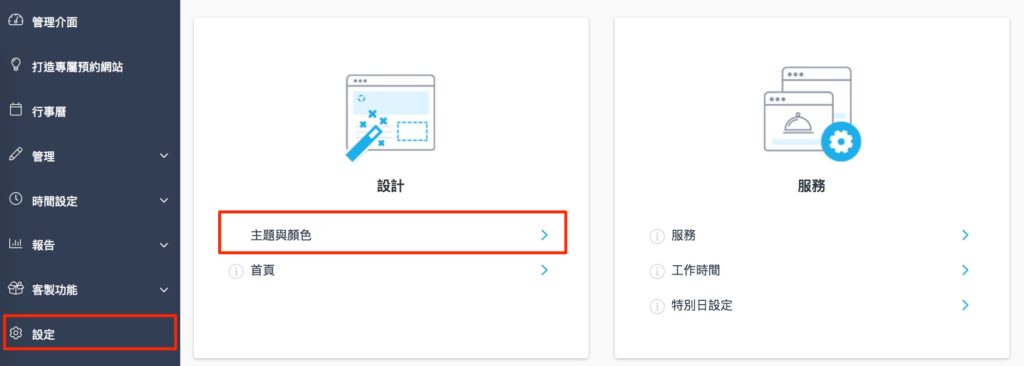
登入 SimplyBook.me 後台,選擇左側列表中的設定,在設計的區塊內點擊主題與顏色來進一步設定。
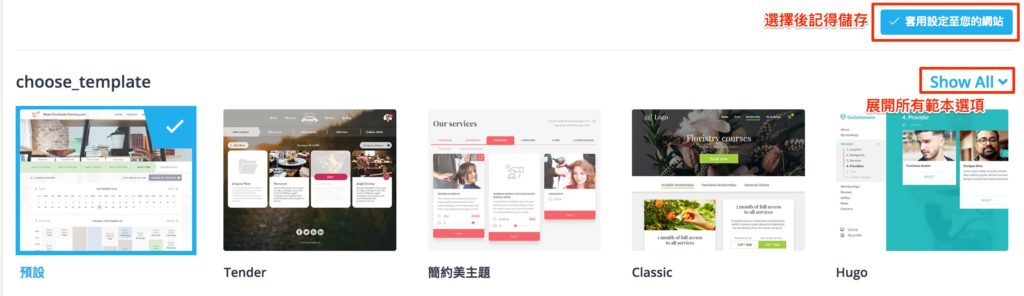
在畫面上方可以看到一系列的預約範本讓您挑選,也可以點擊 Show All 來展開所有預約範本,在瀏覽完所有預約範本後,您可以預覽適合的範本來看看是否符合您的期望,若決定使用該範本,則選擇 Choose Theme 按鈕即可,而在確認範本後,別忘記點擊右上角的「套用設定至您的網站」來儲存您的設定。
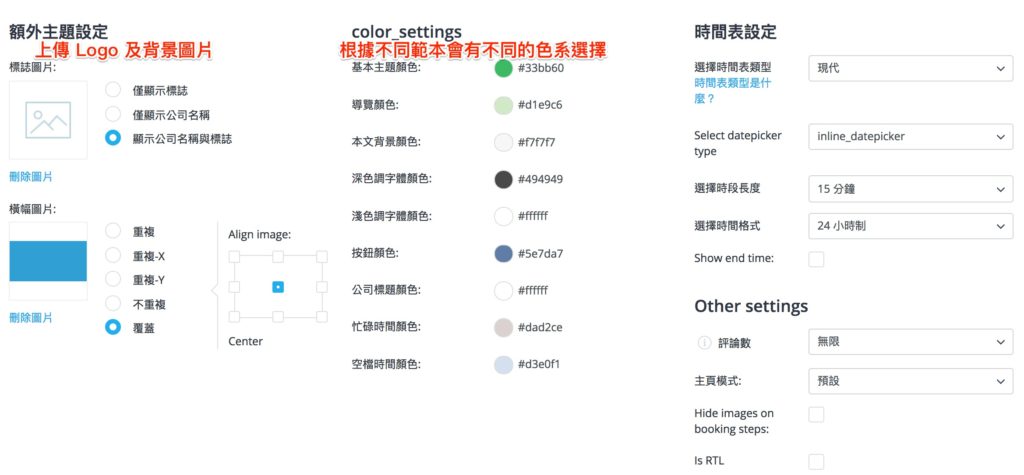
在預約範本的下方,您可以上傳商家 Logo 以及專屬的背景圖片,而在顏色客製化的部份,將會按照您選擇的範本來更換色系,而這些顏色當然也能按照您的品牌呈現需求來修改,您可以點擊顏色後,在色盤中選擇適合的色系,或是直接輸入色碼的 Code 來更改。
而關於時間表設定的選項,建議參考先前撰寫的文章介紹:滿足您的客製需求,預約時間表的七種呈現
SimplyBook.me 提供的不只是線上預約的解決方案,更是陪著您業績成長的好夥伴,我們希望能幫助您預約線上化之外,更希望能減少您管理預約所浪費的時間。現在就註冊,打造您專屬的預約網站!我們提供繁體中文的客戶支援,有任何問題歡迎隨時私訊 SimplyBook.me 粉絲專頁,或是來信至 taiwan@simplyBook.me!



評論
0 comments暫時沒有評論